| 文書番号:7359 |
| Q.【Wi-Fiルーター】詳細設定(管理)画面のパスワード変更方法(スマートフォン操作による)
|
|
| |
【Wi-Fiルーター】詳細設定(管理)画面のパスワード変更方法(スマートフォン操作による)

本コンテンツでは、スマートフォン操作による無線(Wi-Fi)ルーターの管理画面に
アクセスするパスワードの変更方法を記載しています。
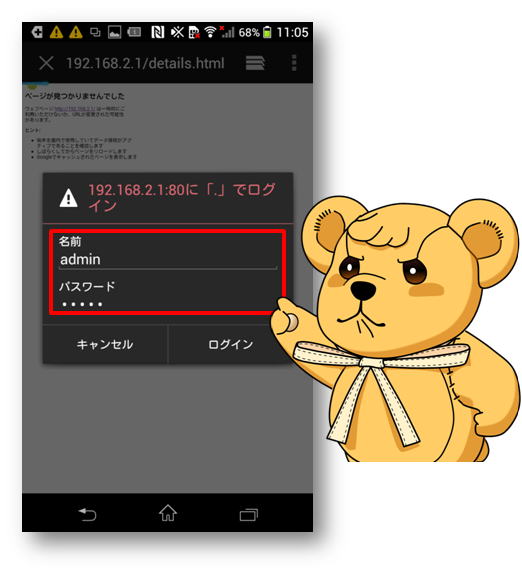
以下の中から、対象型番をお確かめください。
|
対応ルーター(代表型番)
|
|
|
|
|
|
|
|
|
|
・WRC-1900GHBK-S |
|
・WRC-1467GHBK-S |
|
・WRC-1167GHBK-S |
|
・WRC-300FEBK-S |
|
| |
・WRC-300FEBK-A |
|
・WRC-1467GHBK-A |
|
・WRC-733GHBK2-A |
|
・WRC-1167FEBK-A |
|
|
・WRC-733FEBK-A |
|
・WRC-600GHBK-A |
|
・WRC-1167GHBK3-A |
|
・WRC-733FEBK2-A |
|
|
・WRC-1900GHBK-A |
|
・WRC-1167GHBK3-A |
|
・WRC-F1167ACF2 |
|
|
|
|
|
|
|
|
|
|
|
|
|
|
|
|
|
動画でご覧いただけます
※再生できない場合はこちらをクリックしてください
|
|
1.お使いのスマートフォンを操作して、無線ルーターの管理画面を開きます。
※以下、Android画面での説明となりますが、iOS端末でも同様の操作となります。
※無線ルーターの管理画面の開き方がご不明の場合は、以下のリンク先をご参照ください。
⇒ 【Wi-Fiルーター】管理画面の開き方(スマートフォン操作による)

2.画面をスワイプして、「 システム設定」をタップします。
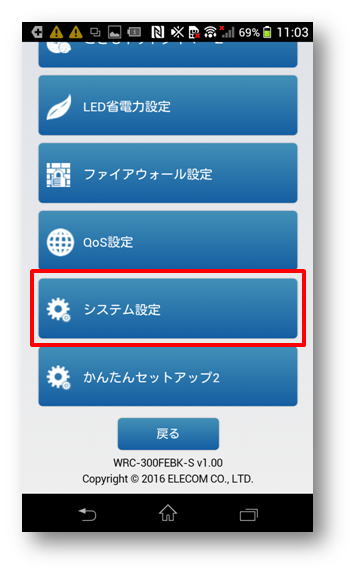
3.【システム設定】項目にある「 パスワード設定」をタップします。
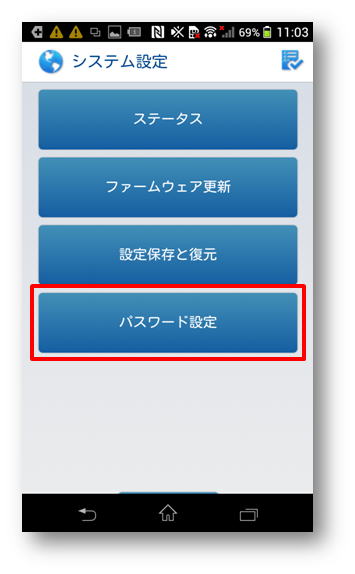
4.管理者用の ユーザ名と パスワードを設定します。
以下の一覧表を参考に設定を行ってください。
※新たに設定する「新ユーザ名」、「新パスワード」は、忘れないようにメモしておいてください。
設定が終わりましたら「 適用」をタップします。
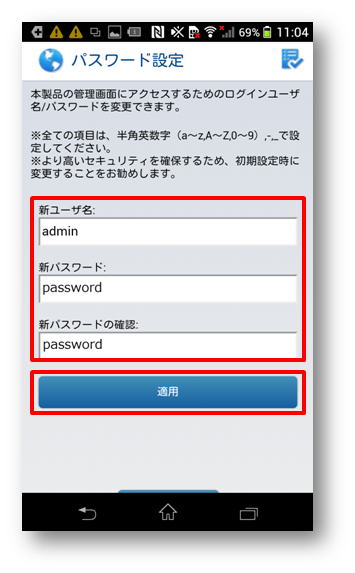
| 項 目 |
内 容 |
| 新ユーザ名 |
新たな「ユーザ名」を設定します。 |
| 新パスワード |
新たなユーザ名のパスワードを設定します。 |
| 新パスワードの確認 |
「新パスワード」を入力します。 |
※全ての項目は、「半角英数字」で設定してください。
5.設定を反映するので、そのままお待ちください。
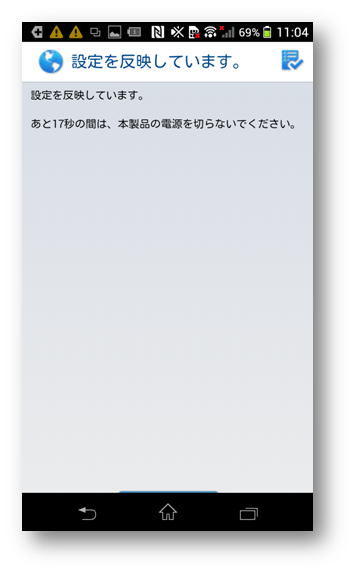
6.「ログイン画面」が表示されますので、
上の入力欄には「 新ユーザ名」を、
下の入力欄には「 新パスワード」を入力し、「 ログイン」または「 OK」をタップしてください。
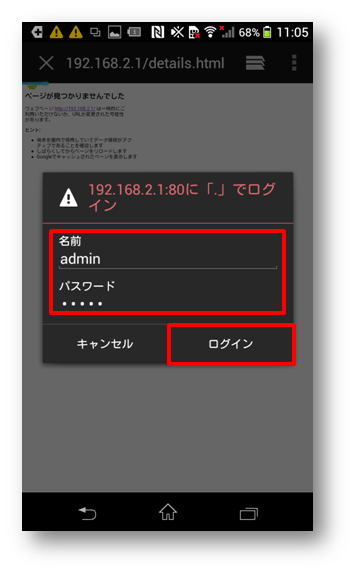
7.詳細設定(管理)画面が表示されたら、無線ルーターの管理画面のパスワード変更は完了です。
※表示されない場合は、スマートフォンが無線ルーターのSSIDに接続している事をご確認ください。
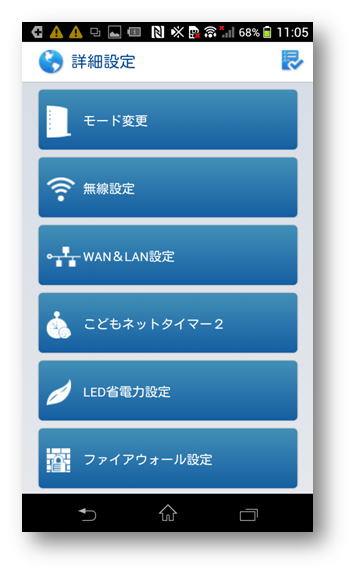
|
|
| 作成日時:2016-12-14 |
| 更新日時:2024-12-05 |

|